Comment installer un panneau de commande Ajenti sur Ubuntu & Debian
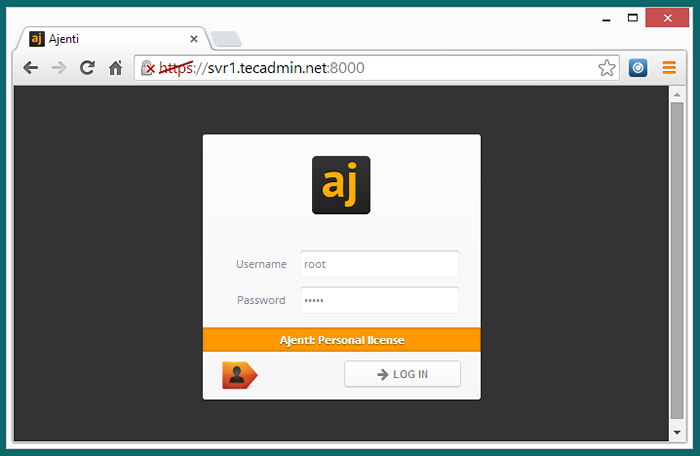
- 2220
- 355
- Thomas Richard
Ajenti est un panneau de configuration Web pour la gestion des systèmes (comme Webmin, CPanel). Il a une très belle interface conviviale. Pour un usage personnel, Ajenti est disponible gratuitement sous AGPLV3. Pour un usage commercial, vous devez payer régulièrement un petit montant.
Cet article vous aidera à installer le panneau de configuration Ajenti sur les systèmes Ubuntu et Debian. Cet article a été testé avec Debian 10 (Buster) uniquement.
Étape 1 - Ajouter le référentiel
Ajenti fournit son propre référentiel pour installer ses packages. Utilisez l'une des commandes suivantes pour ajouter un référentiel Ajenti APT en fonction de votre système d'exploitation.
Sur Debian - Ajenti a besoin de Debian 8 ou plus tard.
wget http: // repo.ajenti.org / debian / key -o- | sudo apt-key add - echo "Deb http: // repo.ajenti.Org / Debian principal principal Debian ">> / etc / APT / Sources.liste
Sur Ubuntu - Ajenti nécessite Ubuntu 16.04 ou plus tard. Les versions précédentes peuvent fonctionner avec Python amélioré
wget http: // repo.ajenti.org / debian / key -o- | sudo apt-key add - sudo echo "deb http: // repo.ajenti.org / ng / debian principal principal ubuntu ">> / etc / apt / sources.liste
Étape 2: Installez le panneau de configuration Ajenti
Après avoir ajouté le référentiel requis dans notre système, installons le panneau de configuration Ajenti à l'aide de la commande suivante.
sudo apt mise à jour sudo apt installer ajenti
Étape 3 - Panneau de configuration Ajenti accéder
Ajenti par défaut fonctionne sur le port 8000 avec HTTP sécurisé (HTTPS). Vous recevrez très probablement un message d'avertissement indiquant qu'il y a un problème avec le certificat du serveur. Il n'y a pas de problème car Ajenti utilise un certificat auto-signé. Nous avons juste besoin de l'accepter et de procéder.
https: // svr2.técadmin.net: 8000 / nom d'utilisateur: mot de passe racine: admin
Écran de connexion Ajenti -
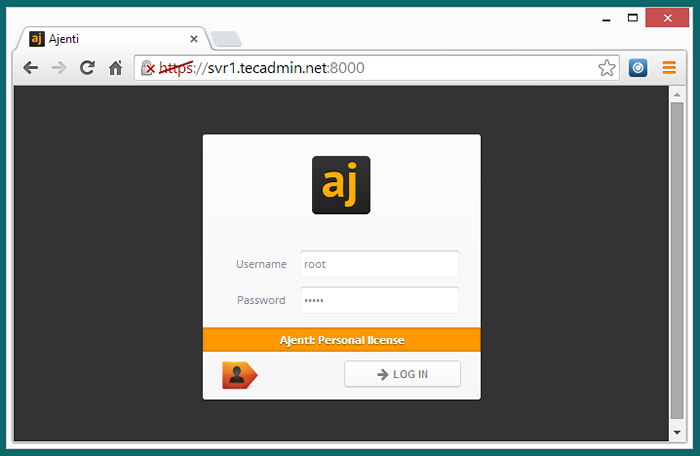
Tableau de bord Ajenti -
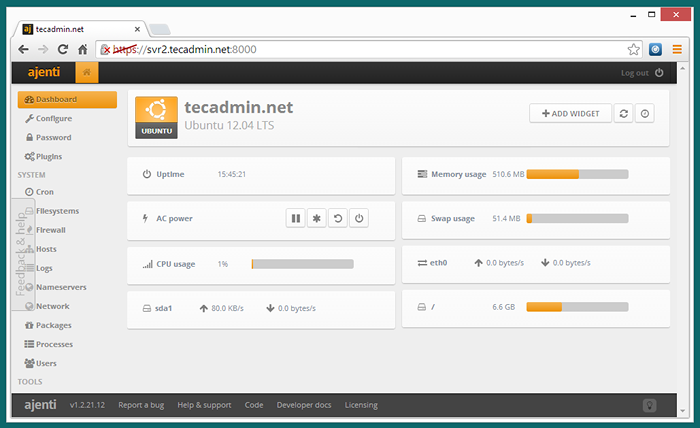
Étape 4 - Gérer le service ajenti
Ajenti fournit un service init pour démarrer / arrêter / redémarrer le service Ajenti. Utilisez l'une des commandes suivantes conformément aux exigences
sudo systemctl start ajenti.service sudo systemctl stop ajenti.Service sudo systemctl redémarrer ajenti.Service sudo systemctl status ajenti.service
- « Comment installer un panneau de commande Ajenti sur Centos, Redhat et Fedora
- Comment installer l'opéra sur Fedora & Centos »

